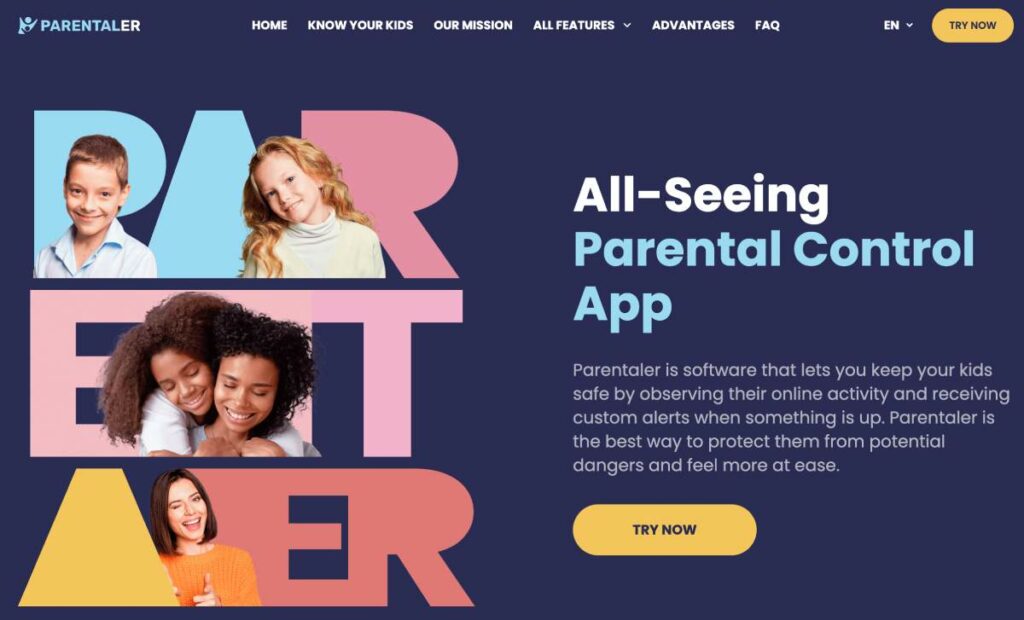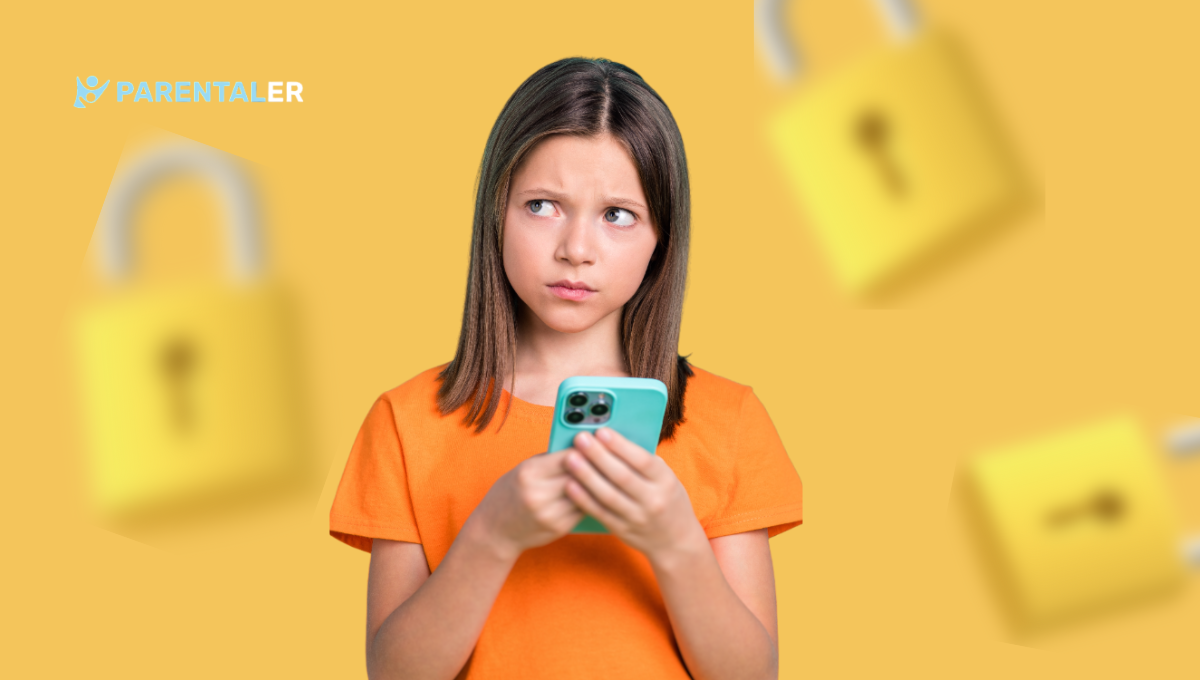
Si vos enfants sont collés à leur iPhone, vous vous demandez peut-être ce qu'il faut faire pour créer un équilibre sain entre leur vie numérique et leur vie réelle. Savoir comment verrouiller à distance le téléphone d'un enfant peut vous aider à couper l'accès à ses appareils à tout moment de la journée. Vous trouverez peut-être cela difficile au début, mais votre enfant finira par s'habituer à ne plus avoir de téléphone à portée de main 24 heures sur 24 et 7 jours sur 7.
Que faut-il faire pour verrouiller l'iPhone de quelqu'un ? Passons en revue les outils les plus efficaces que vous pouvez utiliser pour gérer le temps d'écran de votre enfant.
Pourquoi dois-je verrouiller l'iPhone de mon enfant à distance ?
La dépendance au téléphone se développe progressivement. Si votre enfant utilise la technologie depuis son plus jeune âge sans aucune limite, il pourrait être confronté à de graves problèmes de santé à l'avenir, tels que :
- Dépression, anxiété et manque de confiance en soi
- Privation de sommeil
- Hypodynamie
- Mauvaise posture et douleurs dorsales
- Mauvaise vision
On peut affirmer que les enfants de tous âges sont plus vulnérables aux effets néfastes de la technologie que les adultes. Ils manquent de maîtrise de soi et ne peuvent résister à la tentation d'être en ligne. C'est pourquoi il faut détecter - et modifier - les facteurs de risque dès le début et verrouiller le téléphone de mon enfant à distance.
Comment verrouiller le téléphone de mon enfant à distance en 3 étapes - Parentaler
Apple a développé des solutions intégrées pour le contrôle parental, mais le fait est que l'abondance de sous-menus, de boutons et d'onglets sur un appareil iOS peut être accablante, même pour les utilisateurs expérimentés.
Si vous souhaitez contrôler l'iPhone de votre enfant à distance sans aucune difficulté, découvrez Parentaler. Il s'agit d'un outil de contrôle parental avancé qui vous permet de bloquer temporairement des applications et des sites web afin que votre enfant puisse se détacher du monde numérique et s'adonner à des activités saines.
L'installation de Parentaler prend moins de 10 minutes. Voici un guide rapide.
3 étapes pour verrouiller l'iPhone d'un enfant à distance
Étape 1. Créez votre compte
Rendez-vous sur le site Parentaler.com et cliquez sur le bouton "Essayez maintenant". Saisissez simplement votre adresse électronique et votre mot de passe, puis choisissez le système d'exploitation de l'appareil de votre enfant.
Étape 2. Configurer Parentaler
Choisissez votre formule d'abonnement et suivez les instructions à l'écran pour configurer Parentaler. Vous pouvez installer l'application à distance (via les identifiants iCloud) ou manuellement (en téléchargeant l'application).
Étape 3. Verrouiller l'iPhone de son enfant à distance
Une fois que vous avez terminé, connectez-vous à votre panneau de configuration avec les mêmes informations d'identification Parentaler que vous avez utilisées précédemment. Sélectionnez Bloquer les applications pour bloquer les applications indésirables, Bloquer les sites web pour restreindre l'accès à des sites web spécifiques et Bloquer le WiFi pour couper l'accès à Internet.
Que puis-je faire d'autre avec Parentaler ?
Comme vous pouvez le constater, il est facile de verrouiller un iPhone à distance avec Parentaler. Mais ce qui est encore mieux, c'est que Parentaler offre de nombreuses autres fonctionnalités qui vous permettent de protéger vos enfants contre les dangers en ligne et hors ligne :
- Surveillance des SMS et des appels. Voyez qui votre enfant appelle et envoie des SMS. Accédez à l'historique de leurs discussions avec les horodatages, les informations de contact et les pièces jointes. Affichez les appels entrants et sortants avec les noms des contacts, la durée et les horodatages.
- Suivi par GPS. Suivez la localisation de votre enfant en temps réel sur une carte interactive. Obtenez les coordonnées et les adresses exactes. Consultez la liste des lieux qu'il a visités et les itinéraires qu'il a empruntés.
- Geofencing. Tracez des frontières virtuelles sur une carte et recevez des alertes lorsque votre enfant les franchit.
- Contrôle de l'historique du navigateur. Voir quels sites web ils ont visités et quand. Vérifiez les signets et les pages les plus visitées.
- Surveillance des médias sociaux. Suivez les profils en ligne de votre enfant sur Facebook, Instagram, Snapchat et bien plus encore. Voyez à qui ils parlent, leurs publications et leurs commentaires.
- Alertes par mot-clé. Ajoutez des mots-clés spécifiques à une liste et recevez une notification chaque fois que votre enfant les utilise.
- Enregistrement de données (Keylogging). Voyez ce que votre enfant tape dans les messages, les connexions aux applications et les barres de recherche. Même si votre enfant supprime des messages, vous pouvez toujours les obtenir.
- Mode furtif. Masquez Parentaler de l'écran principal et de la liste des applications de votre téléphone cible afin de préserver la confidentialité de vos activités de surveillance.
Comment éteindre l'iPhone de mon enfant à distance ?
Si votre enfant ne lâche pas son téléphone, vous pouvez penser qu'il serait judicieux de l'éteindre pendant un certain temps. Pour l'instant, Apple n'a pas introduit de moyen de le faire à distance.
Comment éteindre l'iPhone d'un enfant à distance ? La réponse est simple.
Vous pouvez mettre en place un contrôle du temps d'utilisation de l'écran. Grâce à cette fonction, vous pouvez fixer des limites de temps pour des applications spécifiques, de sorte que le système les verrouille lorsque le temps est écoulé. Un autre outil utile est Downtime, qui verrouille toutes les applications pendant les heures choisies.
Voici comment commencer à utiliser le temps d'écran sur l'iPhone :
- Sur votre iPhone, allez dans Réglages.
- Sélectionnez Temps d'écran et appuyez sur C'est mon appareil.
- Appuyez sur Utiliser le temps d'écran.
- Créez votre code d'accès.
- Sur l'appareil de votre enfant, allez dans Paramètres.
- Sélectionnez Temps d'écran et appuyez sur C'est l'appareil de mon enfant.
- Entrez votre code d'accès.
- Accédez aux paramètres de votre appareil.
- Sélectionnez Famille et appuyez sur le nom de votre enfant.
- Sélectionnez Temps d'écran. Choisissez Temps d'arrêt et définissez les heures pendant lesquelles vous souhaitez que l'appareil de votre enfant soit verrouillé.
Comment verrouiller l'iPhone de son enfant à distance avec le temps d'écran ?
Maintenant que vous savez comment éteindre l'iPhone de mon enfant à distance, voyons comment limiter le temps que votre enfant passe sur certaines applications. Cela peut s'avérer particulièrement utile si vous souhaitez bloquer certains jeux ou applications de médias sociaux sans éteindre complètement le téléphone.
- Accédez aux paramètres de votre appareil.
- Sélectionnez Famille et appuyez sur le nom de votre enfant.
- Sélectionnez Temps d'écran.
- Appuyez sur Limites de l'application.
- Choisissez la catégorie d'applications pour laquelle vous souhaitez fixer des limites. Vous pouvez choisir une application spécifique ou toutes les applications d'une catégorie dans un menu déroulant.
- Sélectionnez Ajouter une limite et définissez la durée pendant laquelle votre enfant peut utiliser chaque application quotidiennement.
Puis-je verrouiller l'iPhone de mon enfant à distance sans mon mot de passe ?
Si vous avez oublié votre code d'accès à l'heure d'écran, vous pouvez le désactiver ou en créer un nouveau. Pour ce faire, il vous suffit de vous rendre dans les Paramètres de votre appareil et de sélectionner Temps d'écran. Appuyez ensuite sur Modifier le code d'accès à l'heure d'écran.
Conclusion
Si vous vous demandez : "Puis-je verrouiller l'iPhone de mon enfant à distance ?", la réponse est un oui retentissant !
Parmi tous les outils présentés, Parentaler est le meilleur outil de contrôle parental avec une interface facile à utiliser et de nombreuses fonctionnalités. Il vous permet de bloquer des applications, des sites web et même des réseaux Wi-Fi sur le téléphone de votre enfant en quelques clics.
En outre, Parentaler facilite la surveillance des autres activités qui se déroulent sur l'appareil de votre enfant. Suivez la localisation, vérifiez les médias sociaux et contrôlez l'historique de navigation pour garantir le bien-être numérique de votre enfant. Créez un environnement sûr et équilibré pour votre famille.